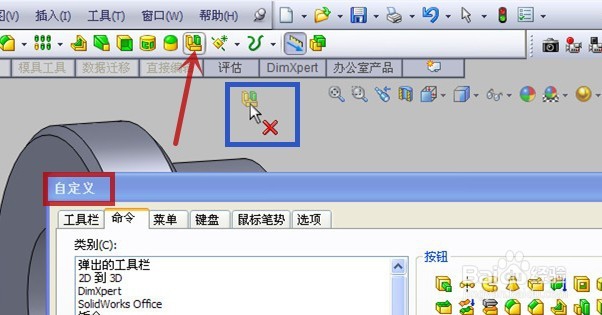solidworks工具栏怎样增加或删除命令按钮
solidworks中的工具栏会显示一些常用的命令按钮,但对于一些不常用,或高级的命令按钮则需要我们自己添加,当然也可以取消一些不用的命令按钮,具体怎样操作呢?小编带你看看

工具/原料
电脑、solidworks软件
添加命令按钮
1、打开任意一个模型,可见当前的(特征)工具鲥鲣剔墟栏(图中红框)中是不含有(组合)(图中蓝色箭头所指)这个命令按钮的,准备将 (组合) 命令按钮添加到 (特征) 工具栏中在工具栏的任意位置单击鼠标右键(掬研疔缎图中红色箭头所指)



2、在弹出的菜单中点击 (自定义)(图中红色箭头所指)
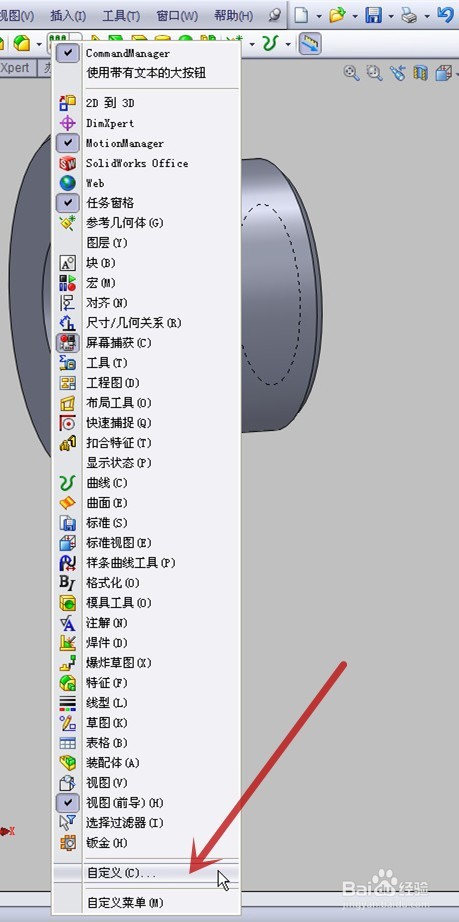
3、在弹出的 (自定义) 对话框中点击 (命令)(图中红色箭头所指)
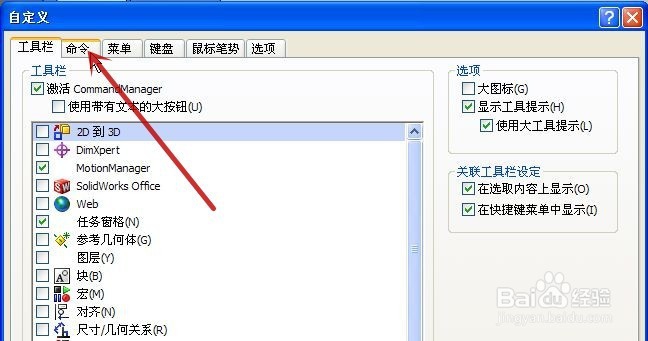
4、再点击 (特征)(图中红色箭头所指)
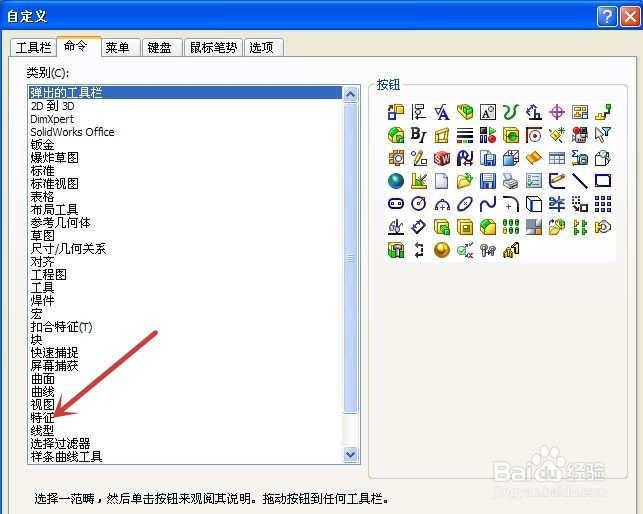
5、在右侧的命令按钮中找到 (组合) (图中红框),用鼠标左键按住 (组合) 命令按钮,不放手,将其拖动到 (特征) 工具栏(掬研疔缎图中红色箭头所指)上,会出现一个黑色的 (I) 形标识(图中蓝色箭头所指),代表 (组合) 命令按钮将放在此标识之后的位置,放置好后放开鼠标左键
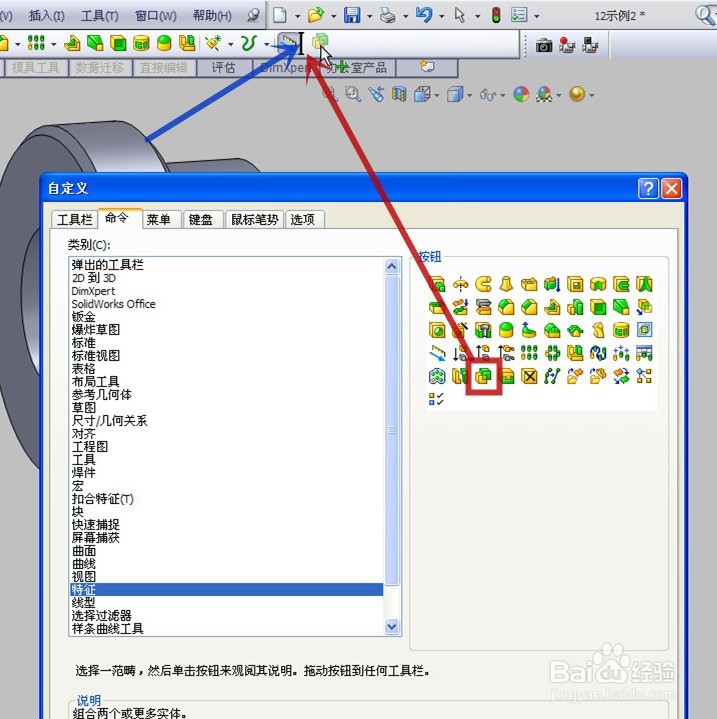
6、可见 (特征) 工具栏已添加了 (组合) 命令按钮(图中红色箭头所指)
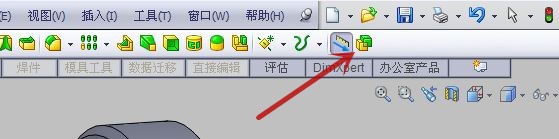
删除命令按钮
1、以删除 (镜向) 命令按钮(图中红色箭头所指)为例
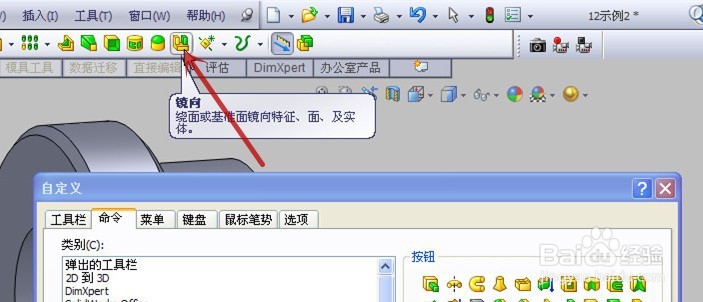
2、在打开 (自定义) 对话框(图中红框)的情况下,用鼠标左键按住 (镜向) 命令按钮钱砀渝测(图中红色箭头所指)不放手,再往下拖动,会出现一个带红叉的标识(图中蓝框),此时放开鼠标左键,即可删除该命令按钮